outlook是微软公司发布的一款邮件客户端软件,也是办公软件套件的一部分,用户可以用来收发电子邮件、记日记、管理联系人信息或是分配任务等,总之outlook软件成为了许多用户日常工作必备的客户端,当用户在使用outlook软件时,在编辑新电子邮件的过程中,用户想在正文处插入表格,却不知道怎么来操作实现,其实这个问题是很好解决的,用户直接在菜单栏中点击插入和表格选项,接着设置好表格行数和列数即可解决问题,那么接下来就让小编来向大家分享一下outlook插入表格的方法教程吧,希望用户在看了小编的教程后,能够从中获取到有用的经验。
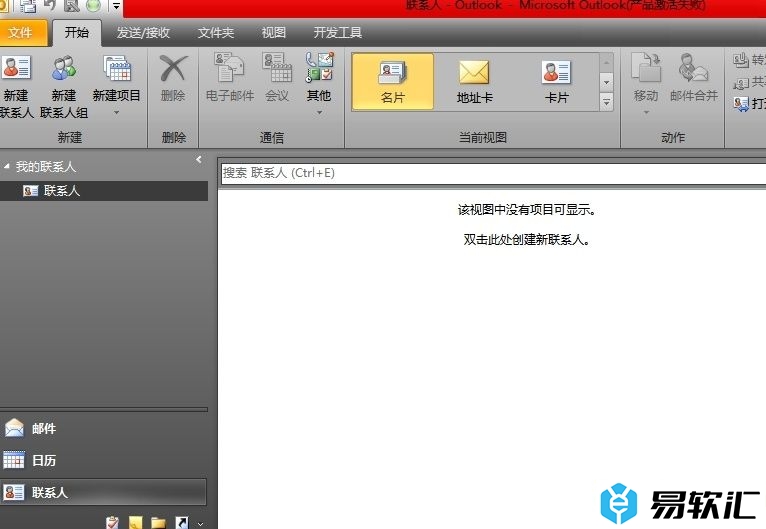
方法步骤
1.用户打开outlook软件,并来到主页上点击菜单栏中的新建电子邮件选项
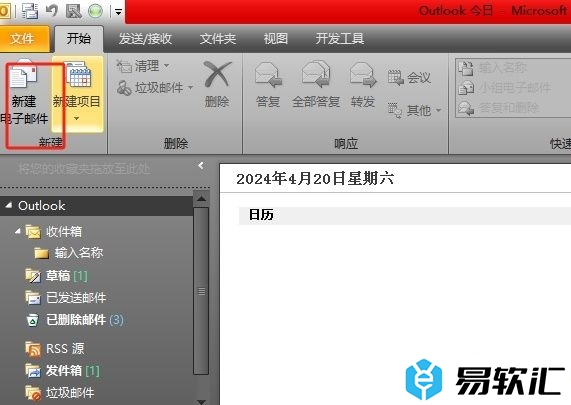
2.进入到电子邮件的编辑页面上,用户定位到正文处,接着在菜单栏中点击插入选项,显示出相关的选项卡后,用户点击表格选项
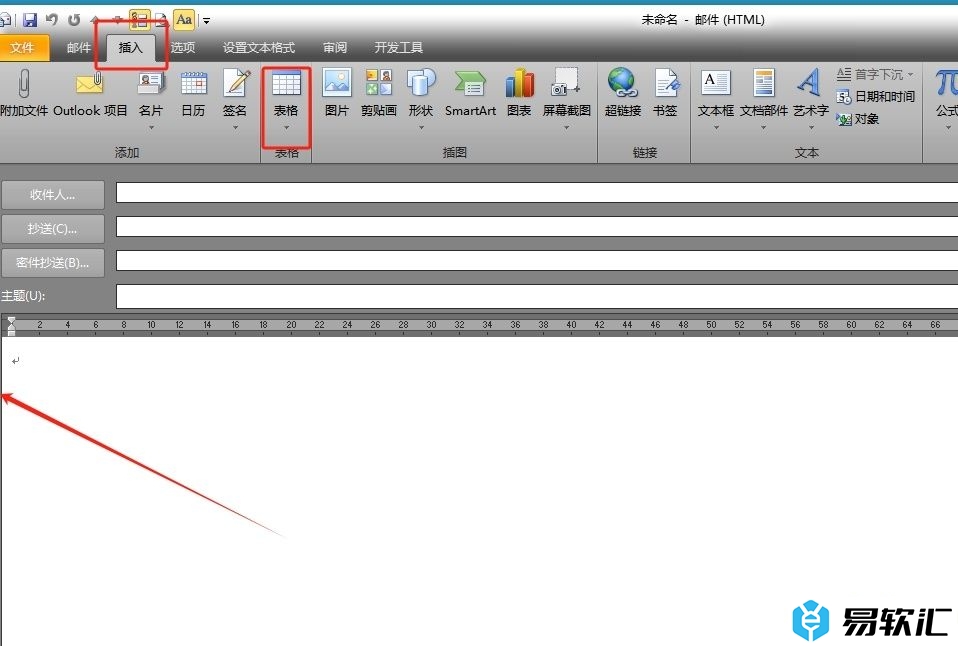
3.在弹出来的下拉选项卡中,用户在绘制区域设置好表格的行数和列数即可解决问题
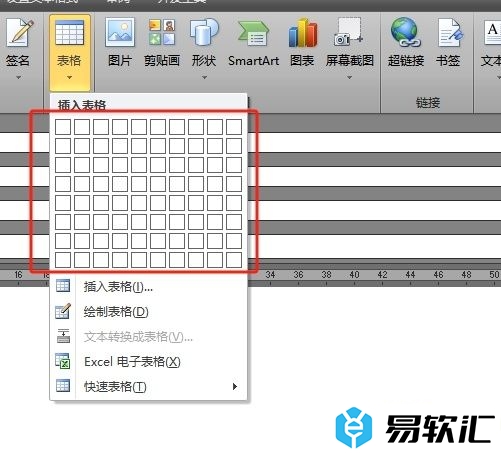
4.完成上述操作后,用户就会看到当前正文处成功插入的表格了,如图所示
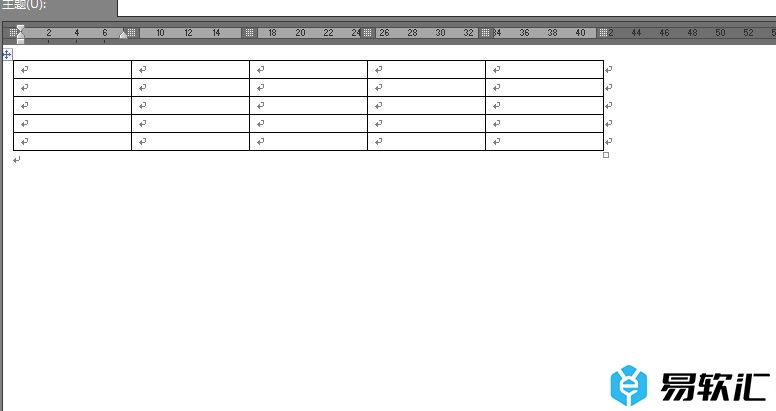
以上就是小编对用户提出问题整理出来的方法步骤,用户从中知道了大致的操作过程为点击新建电子邮件-插入-表格-设置表格行数和列数这几步,方法通俗易懂,因此感兴趣的用户可以跟着小编的教程操作试试看。






